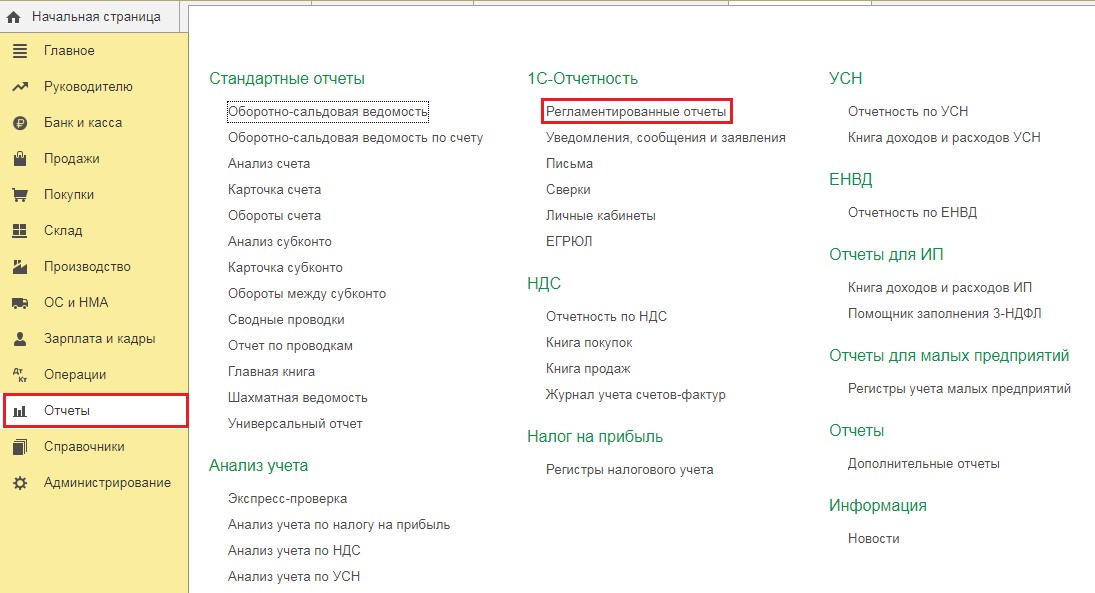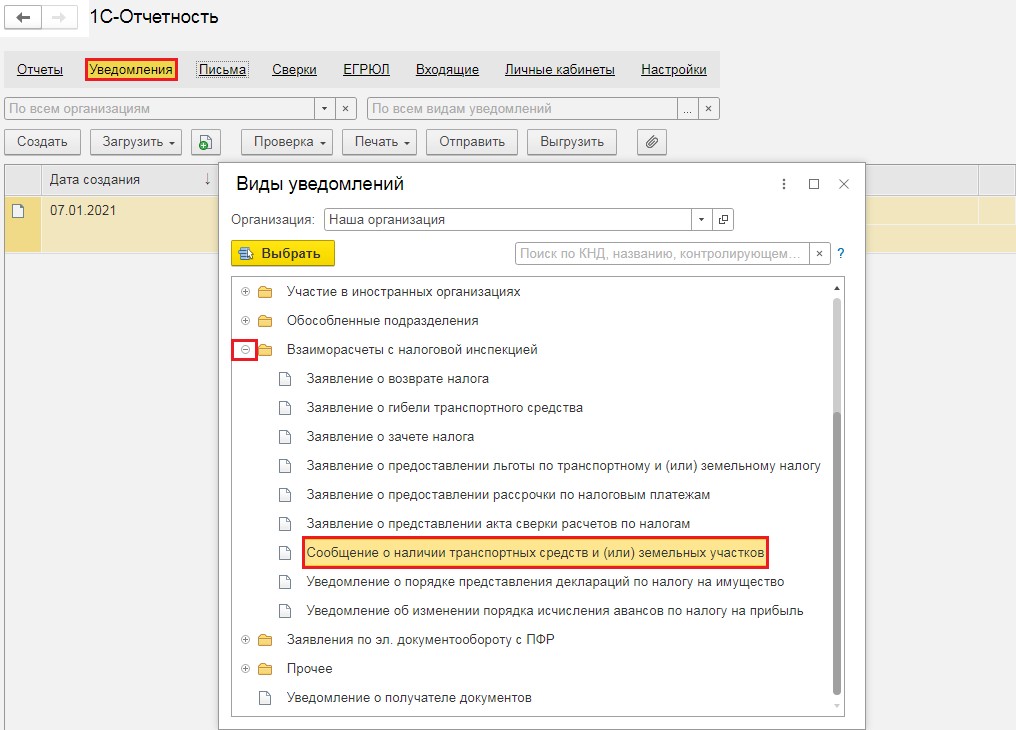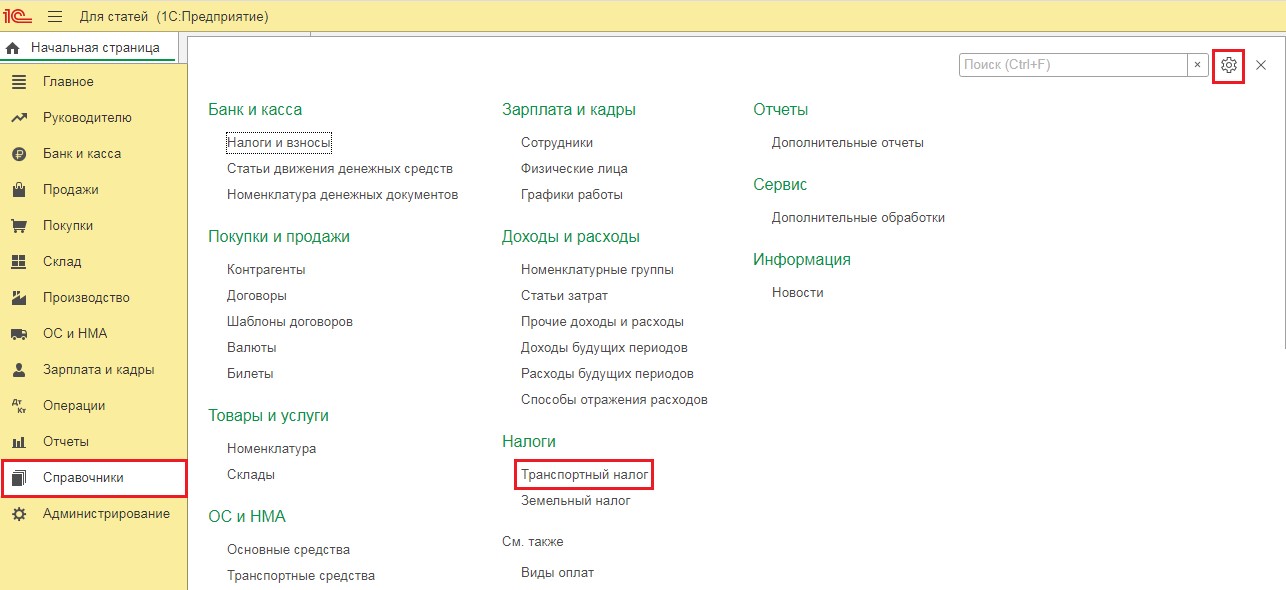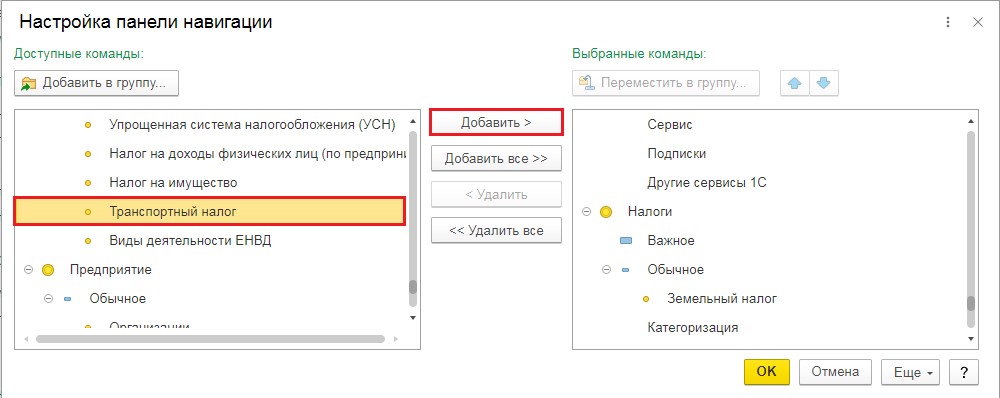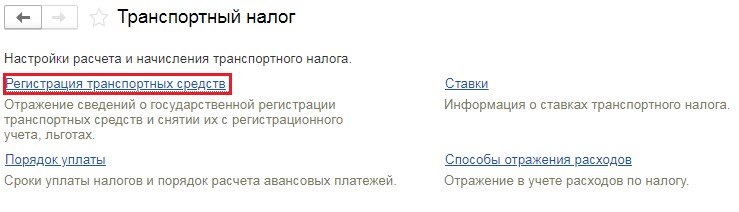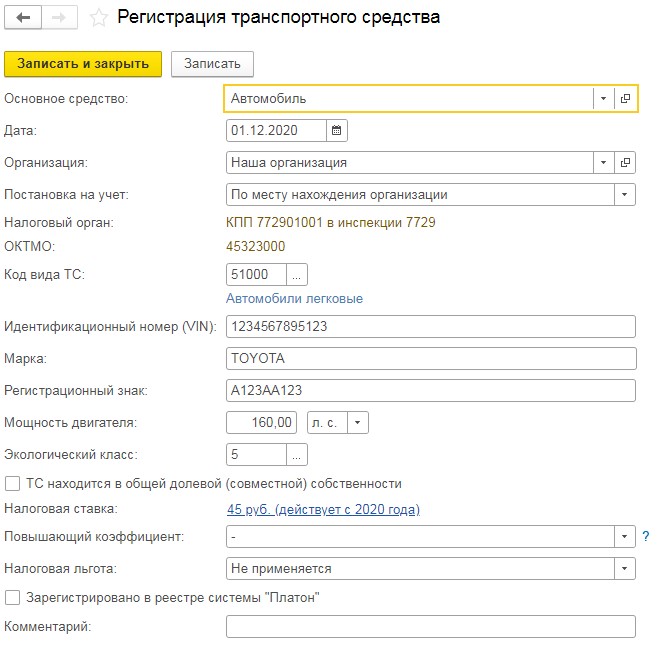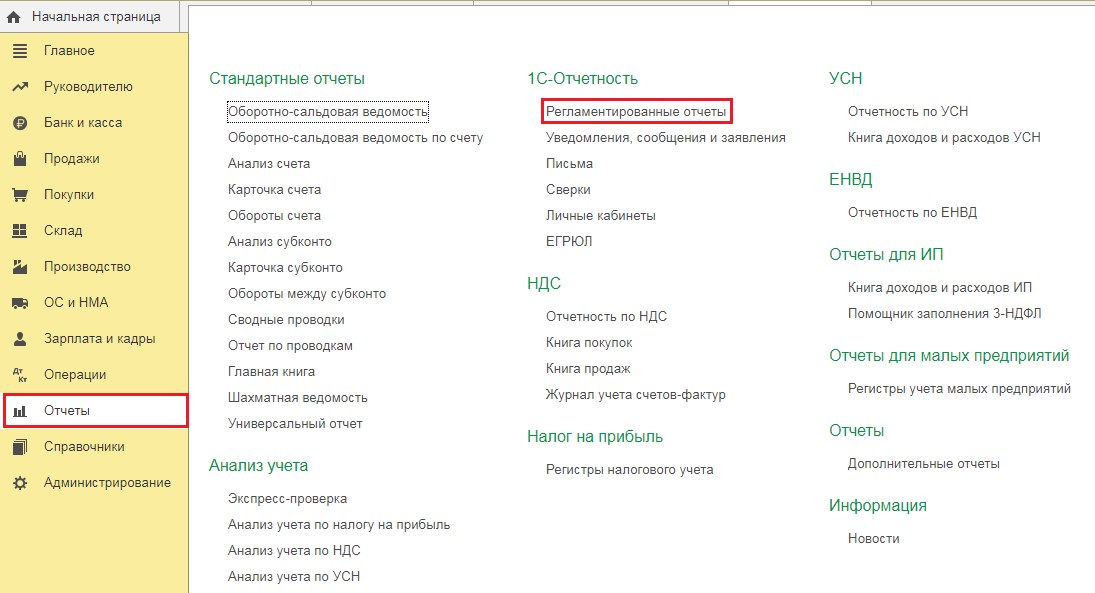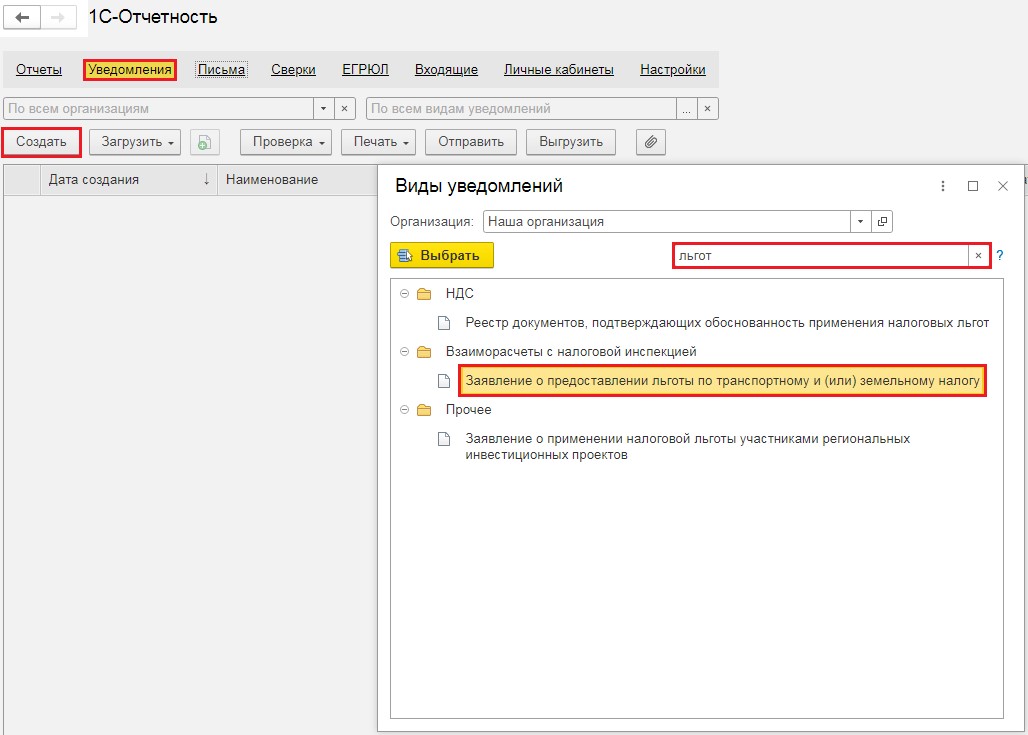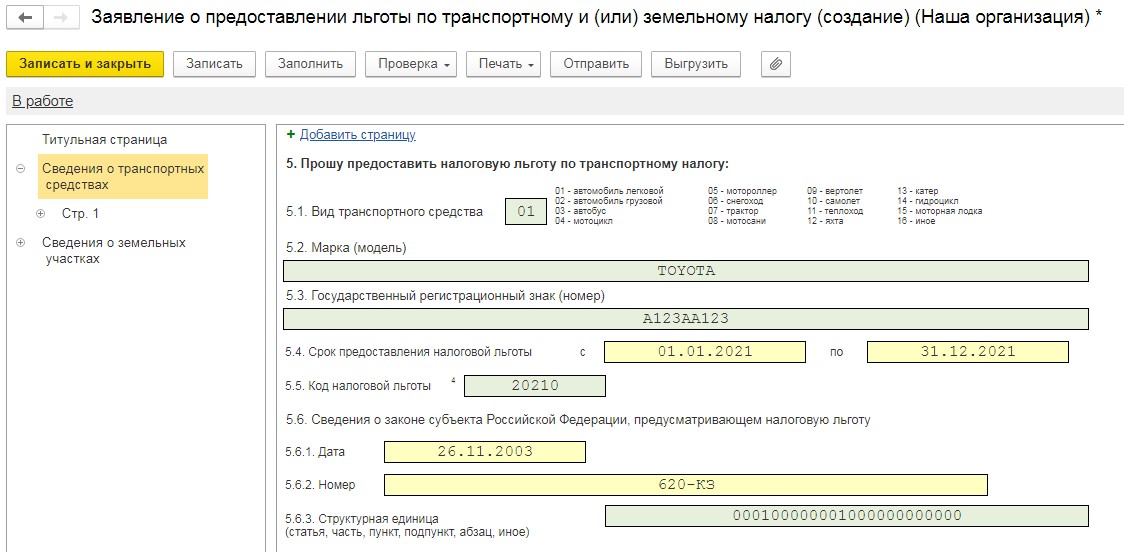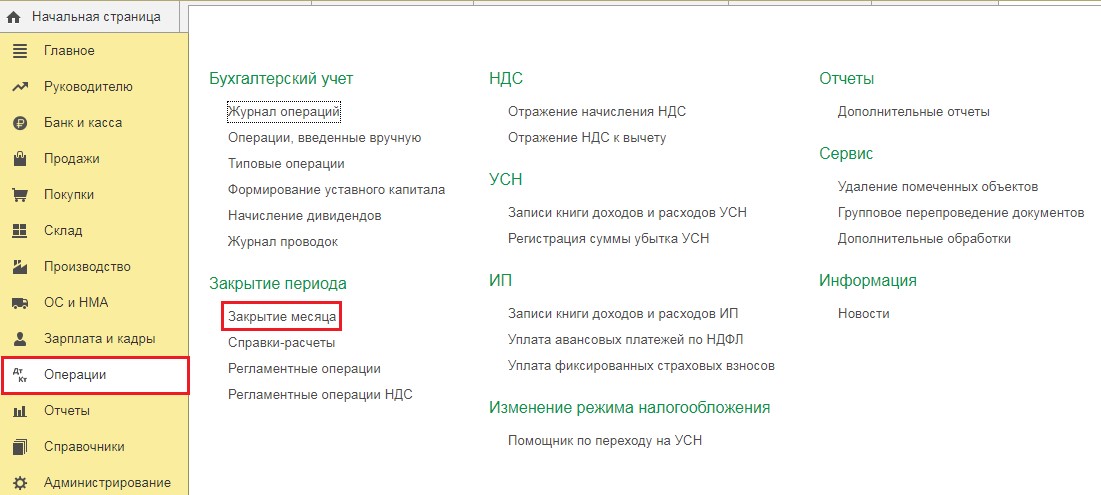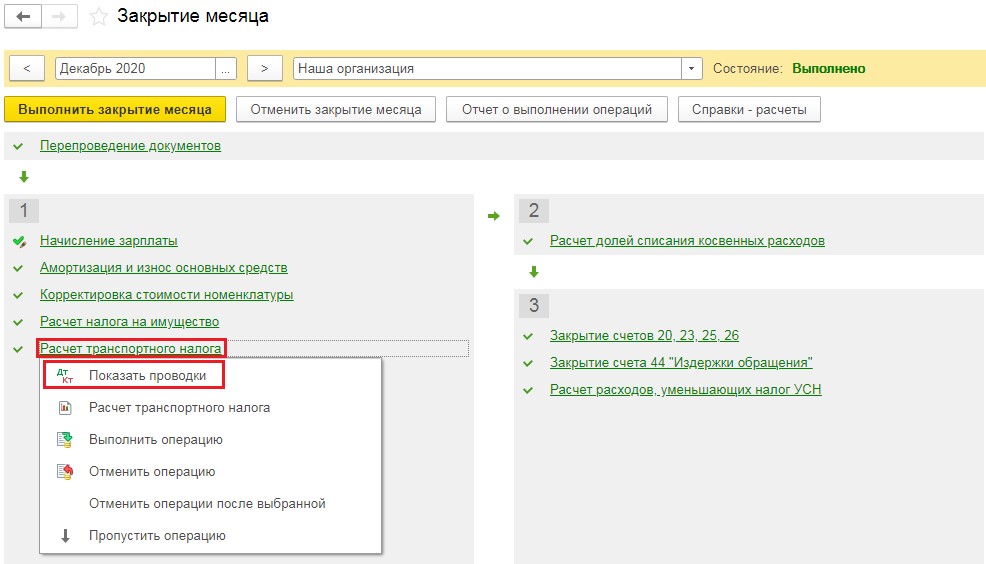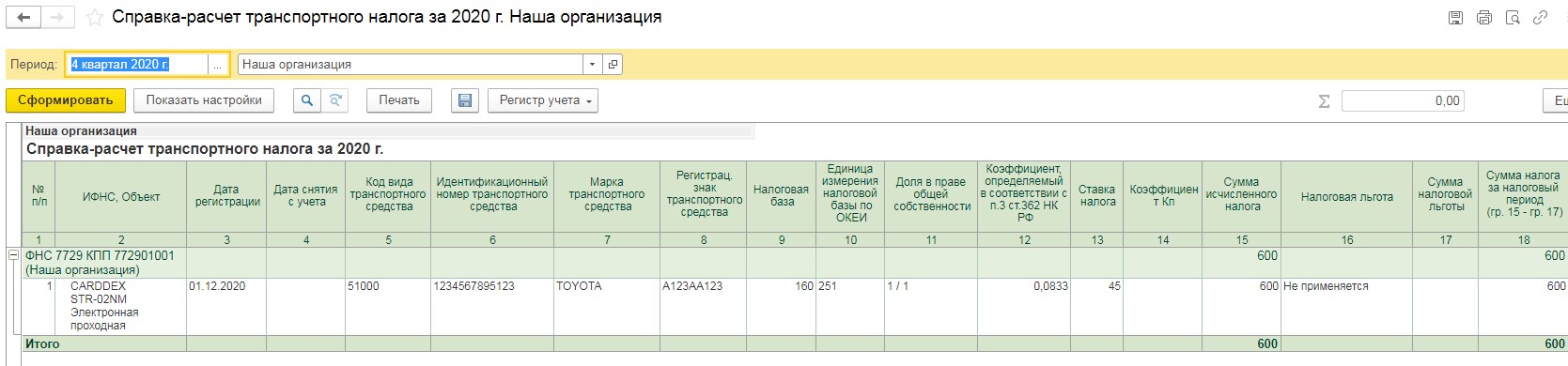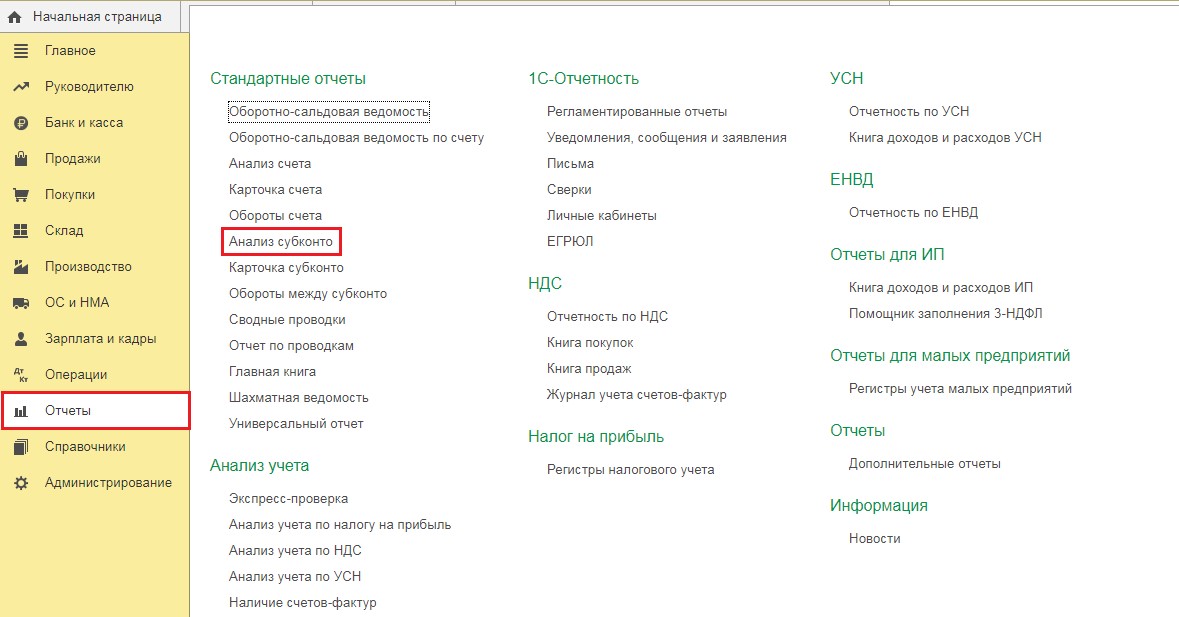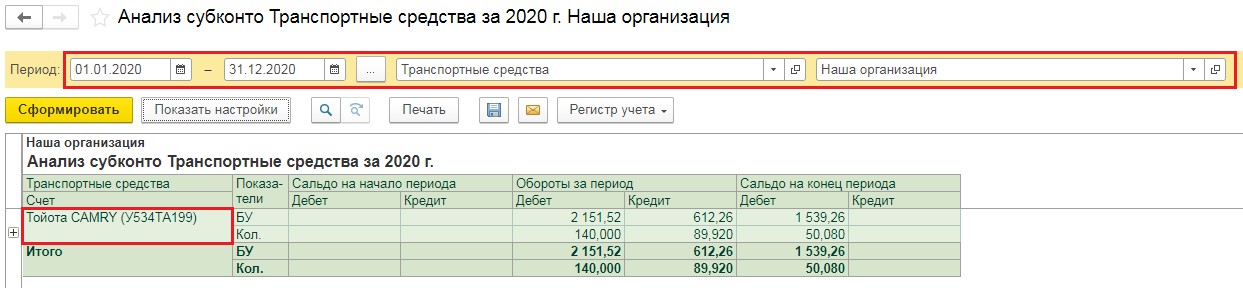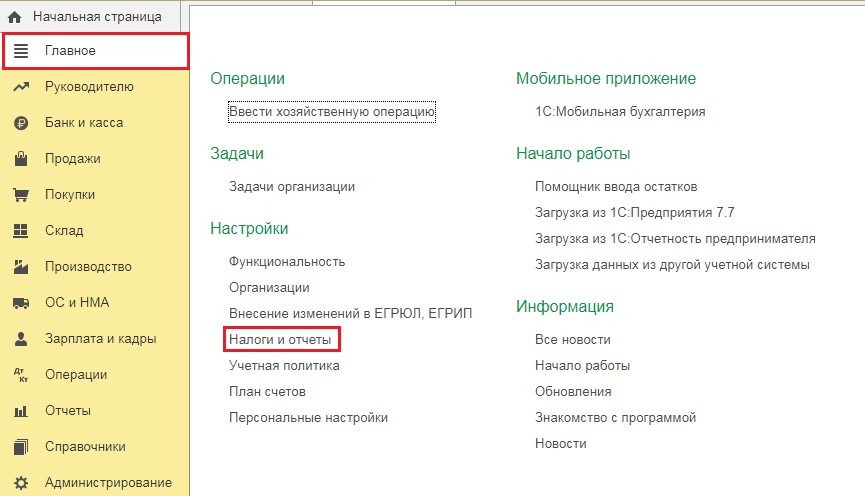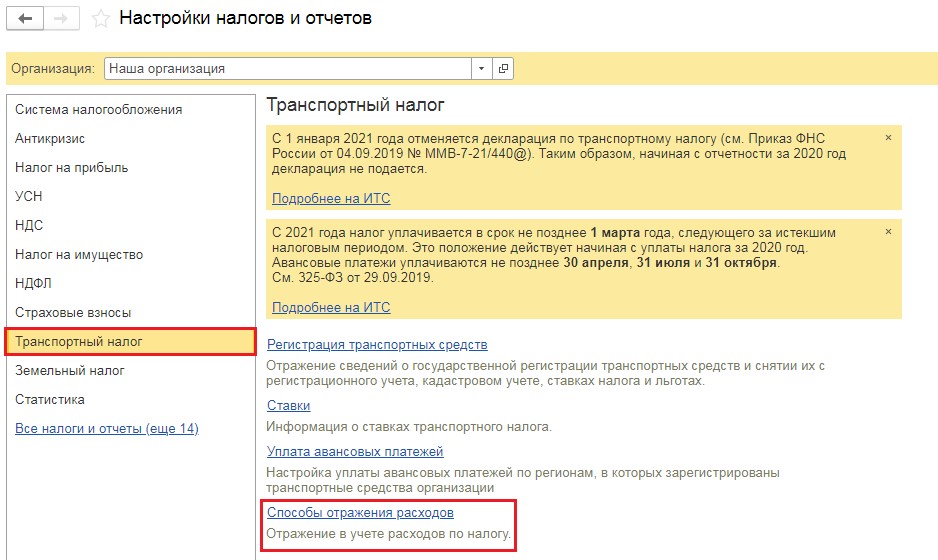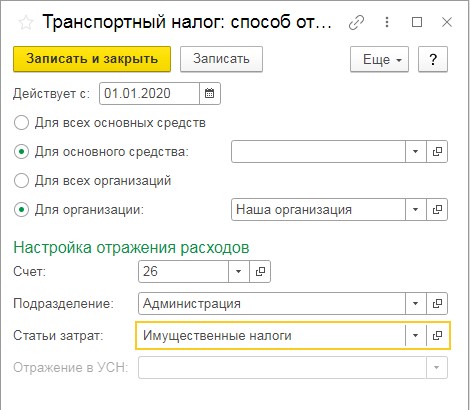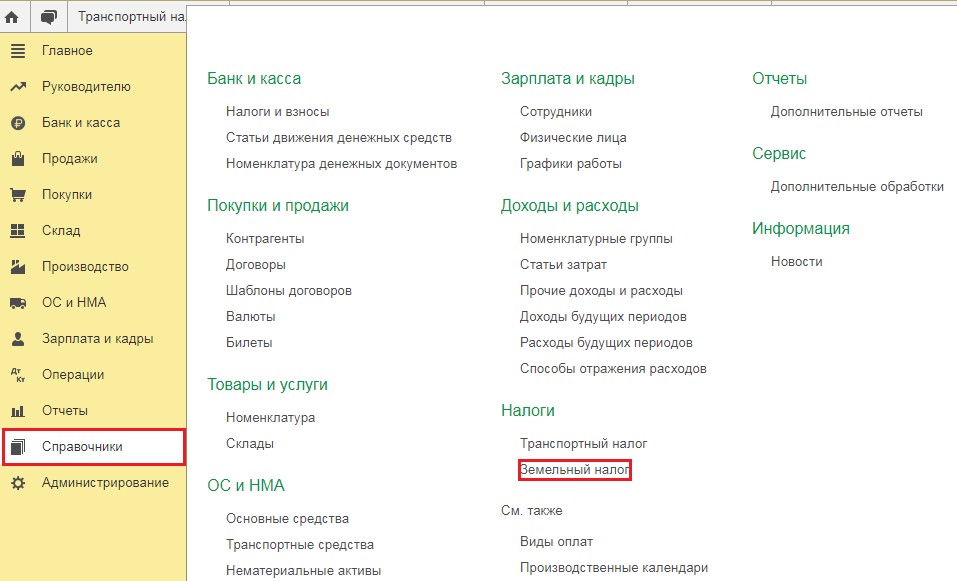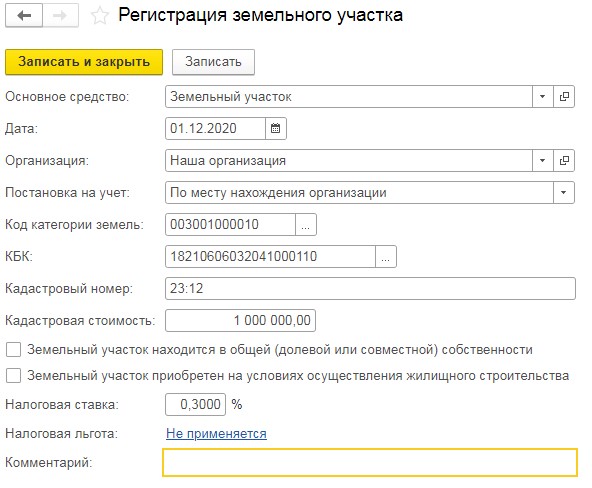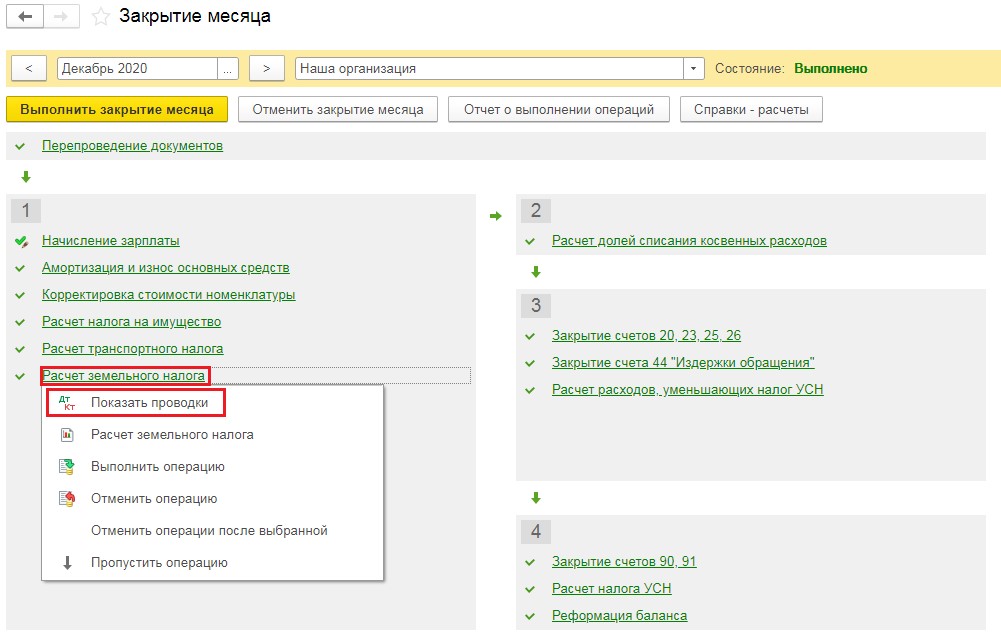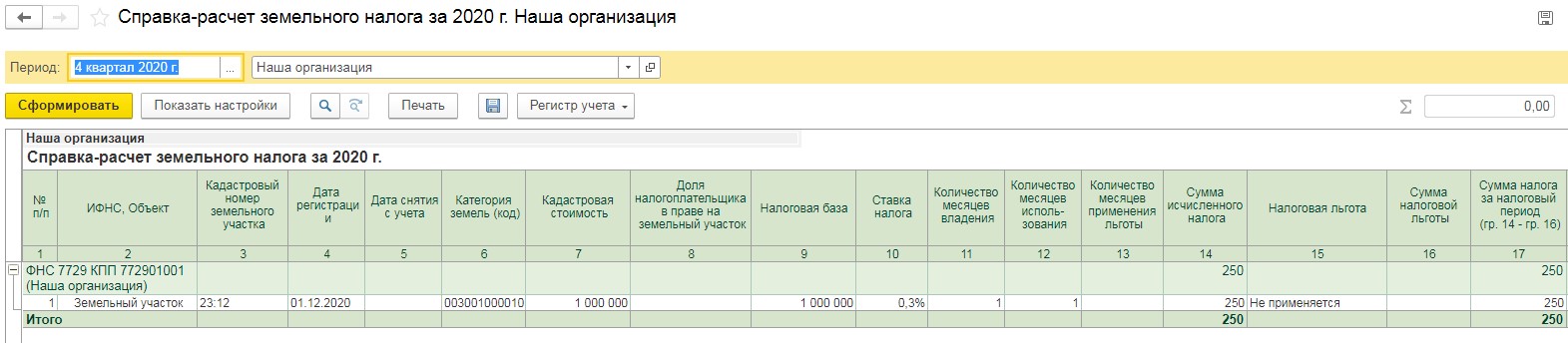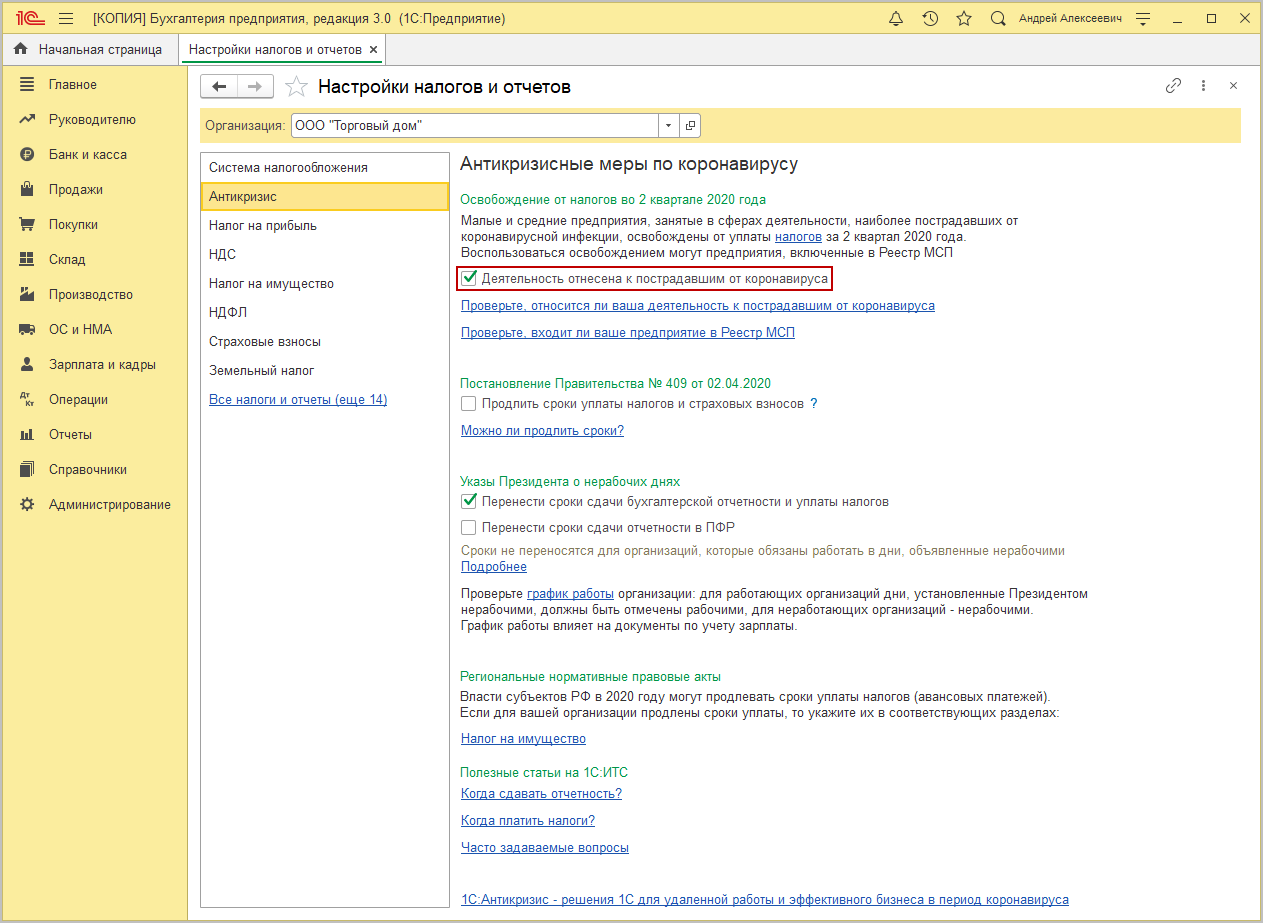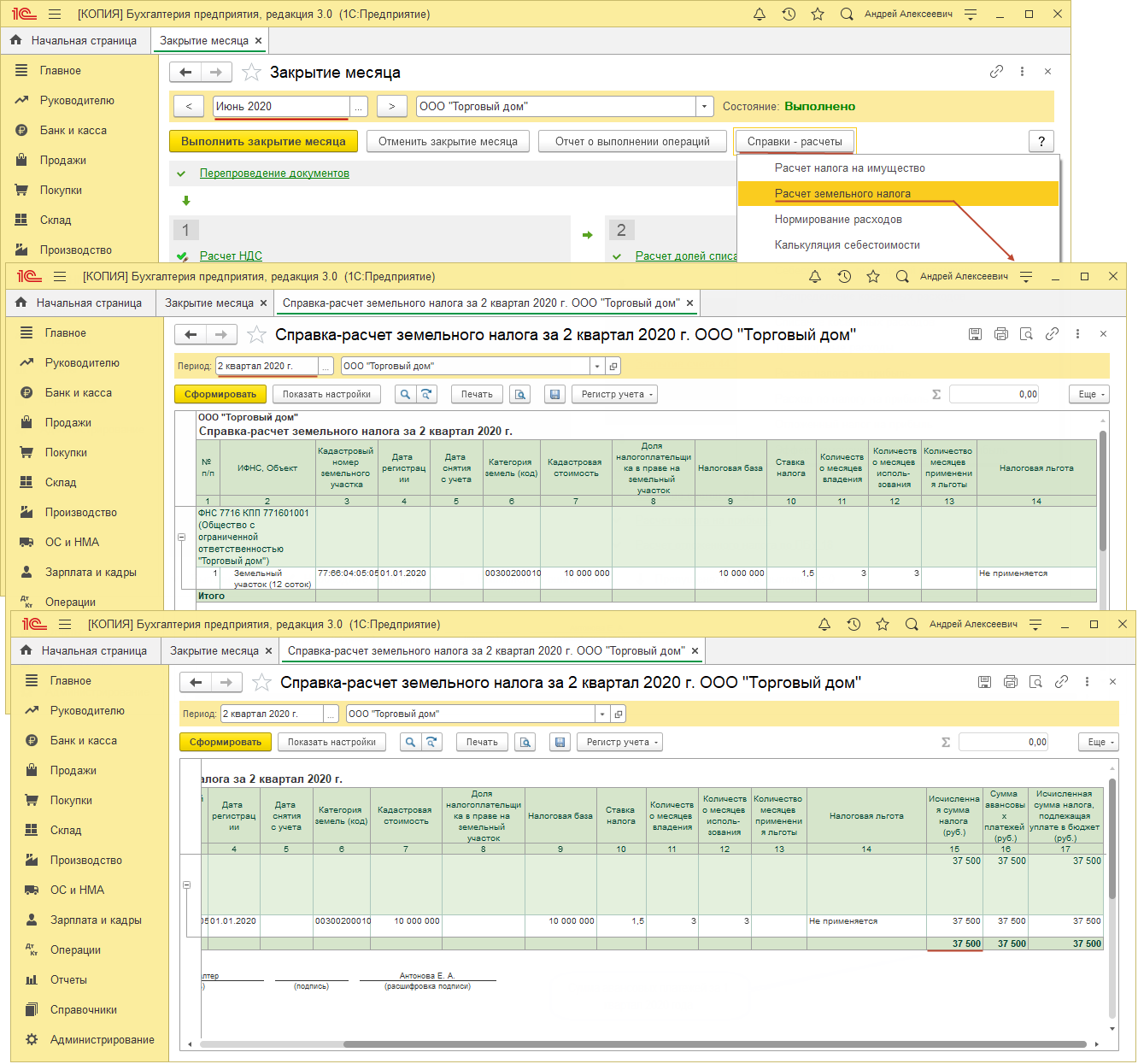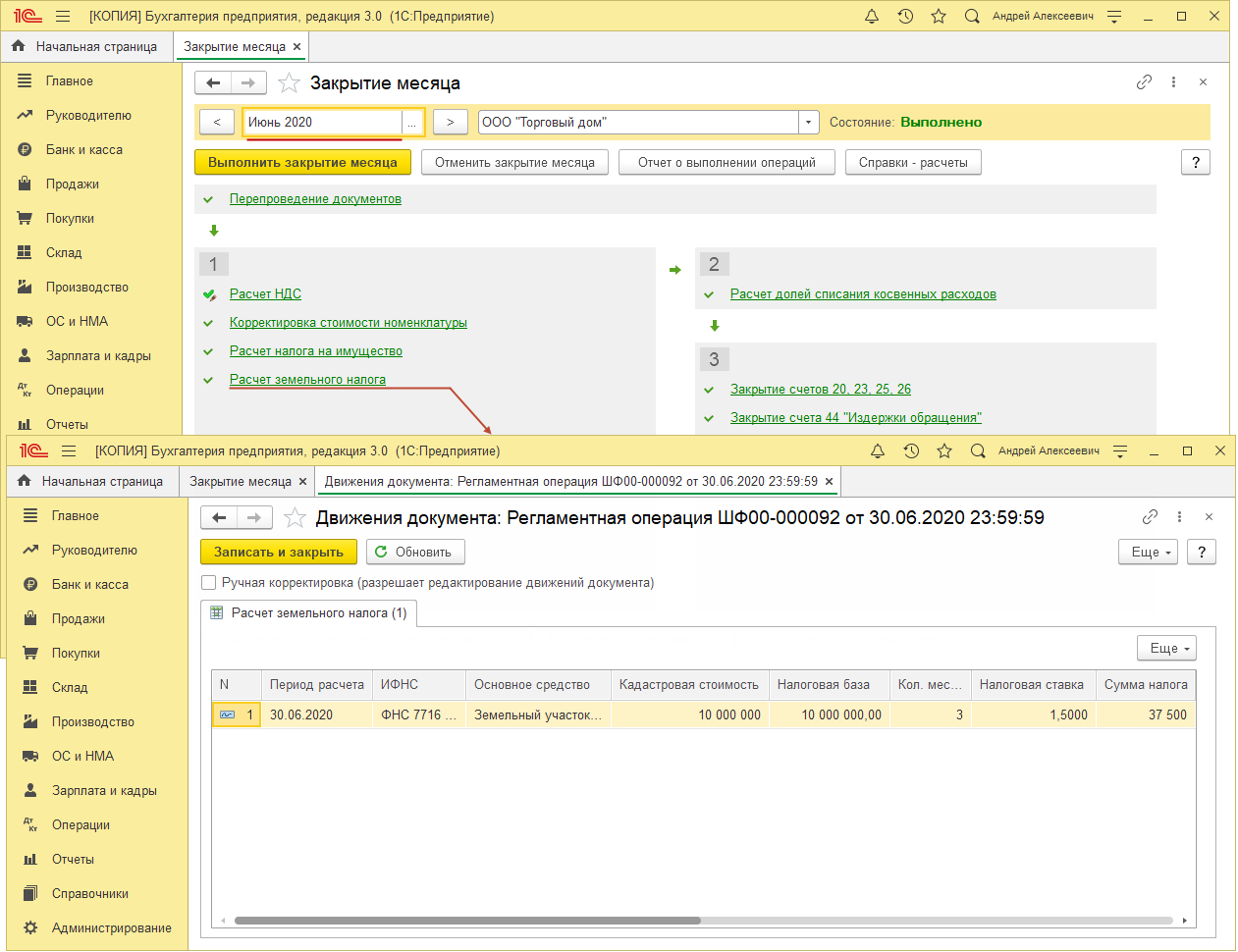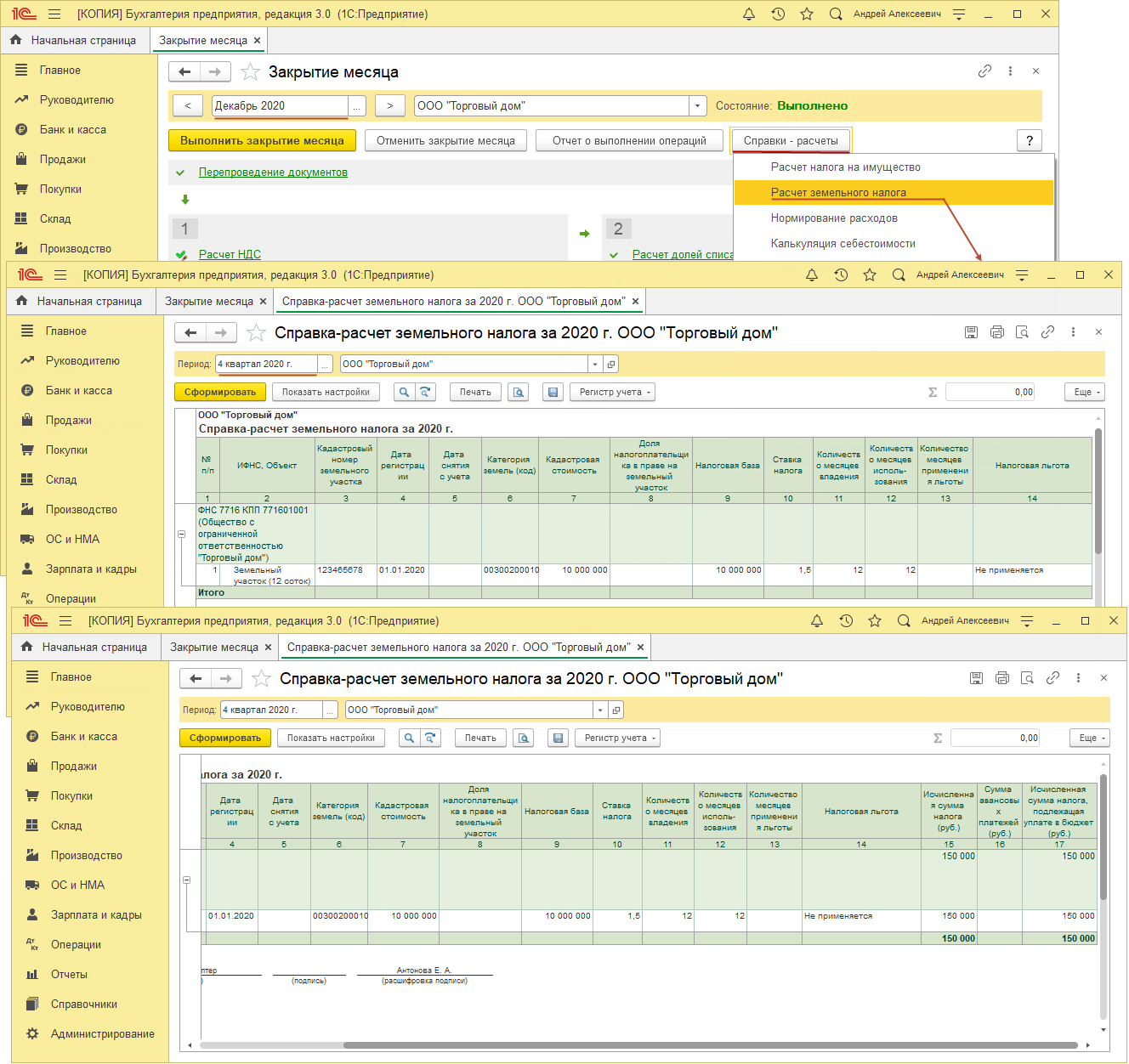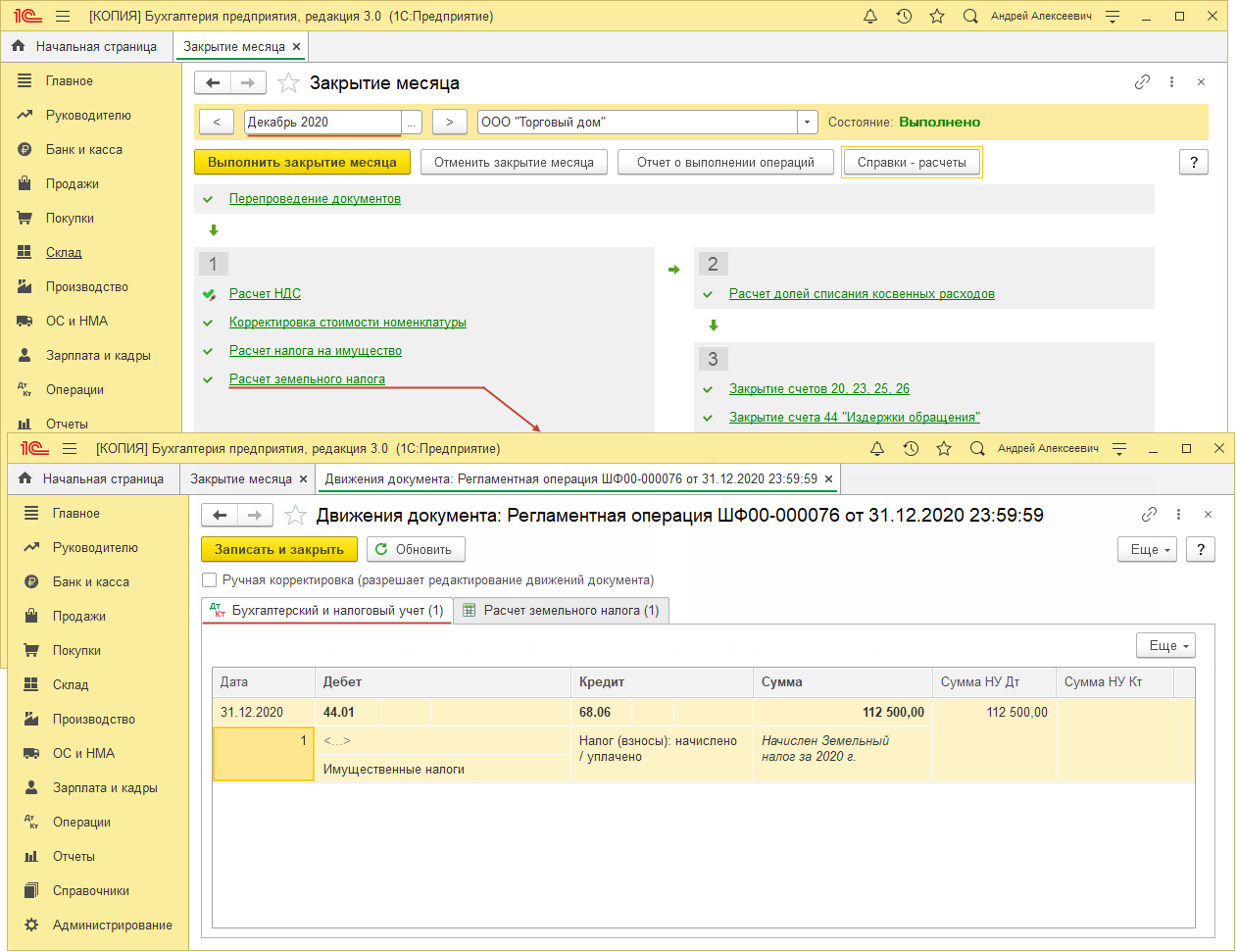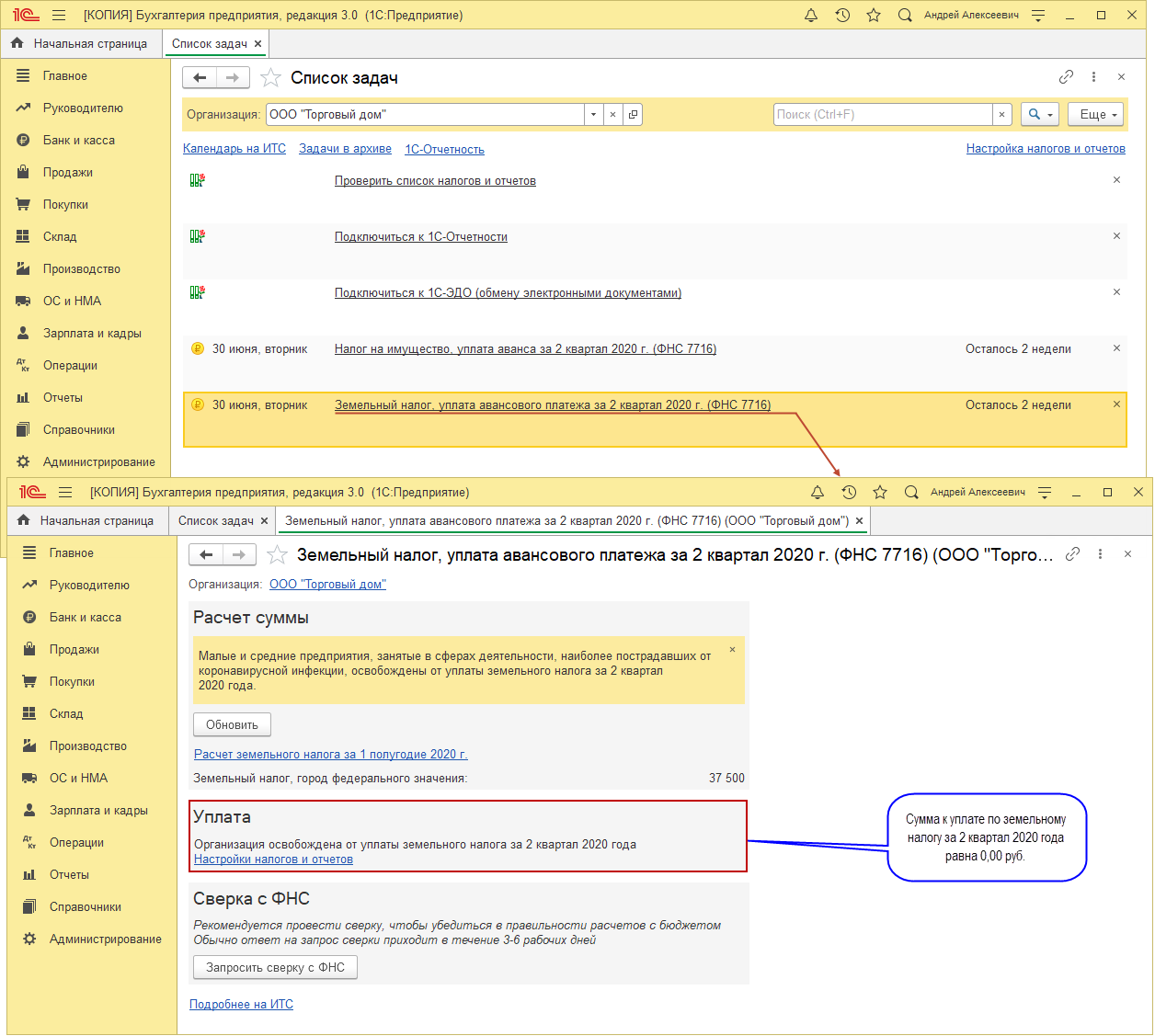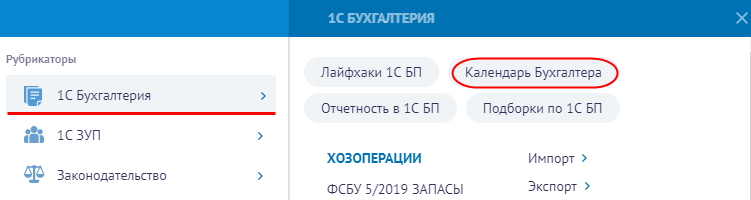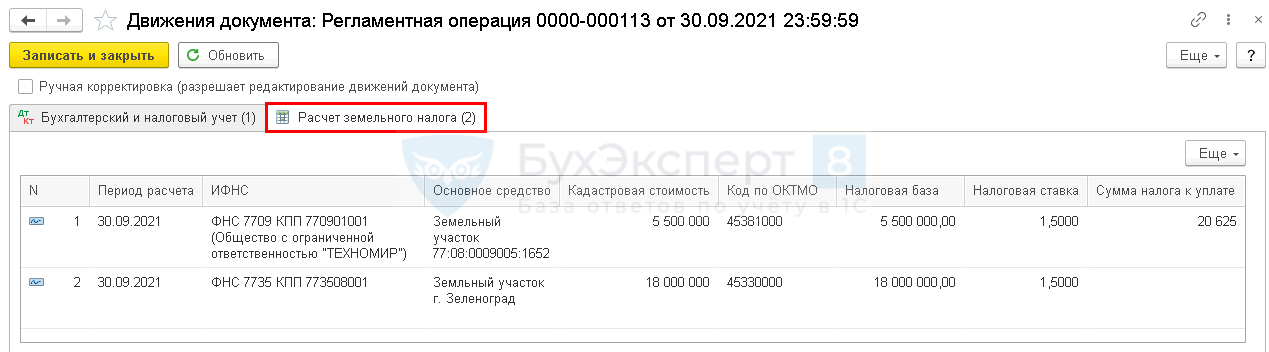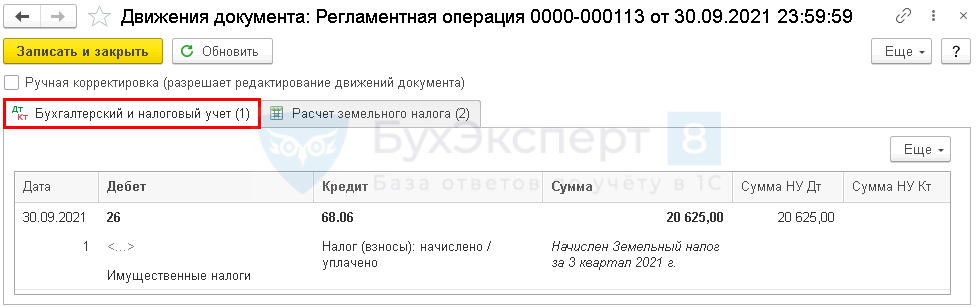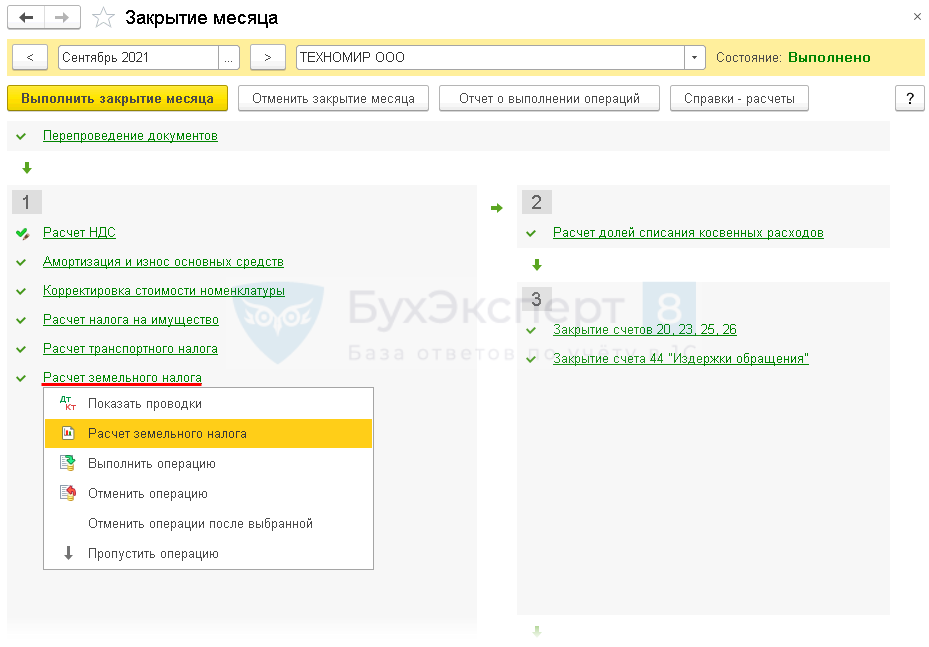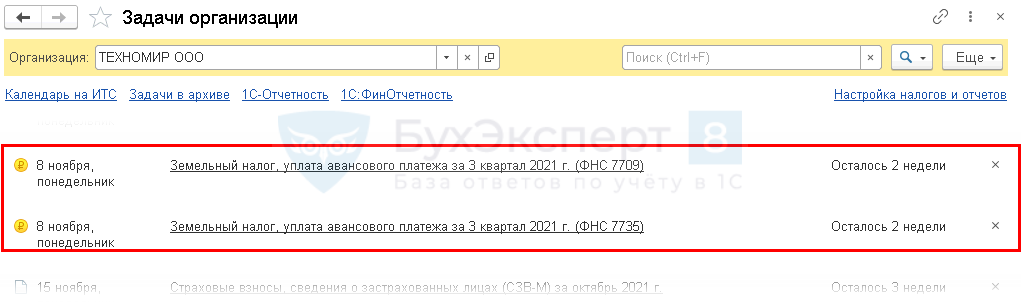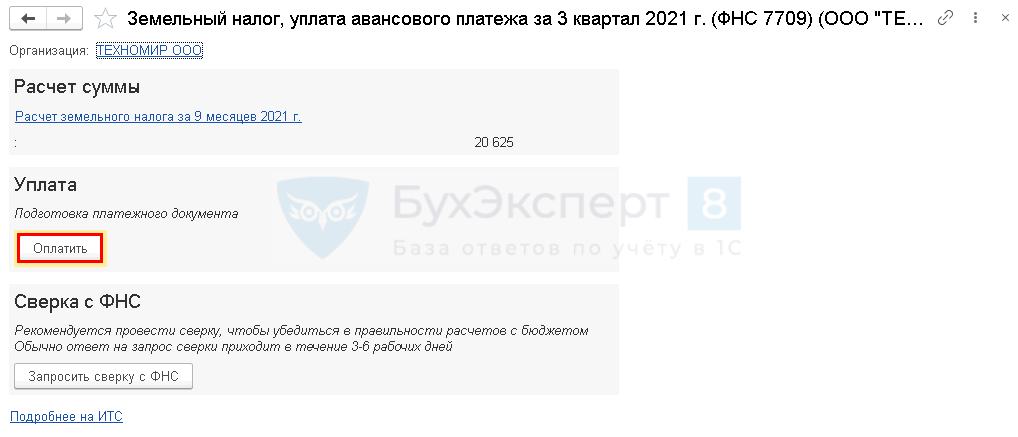в программе 1с бухгалтерия 8 для расчета земельного налога необходимо ответ
Практическое использование программы «1С:Бухгалтерия 8» ред. 3.0 и «1С:Зарплата и управление персоналом 8» ред. 3: ответы на вопросы
Материалы газеты «Прогрессивный бухгалтер», ноябрь 2018 г.
На вопросы отвечает бухгалтер-консультант Линии консультаций компании «ГЭНДАЛЬФ» Анастасия Колеганова.
– Как сформировать отчетность для отправки в банк в программе «1С:Бухгалтерия 8», ред. 3.0?
– Одной из возможности программы является возможность организацией-заемщиком формировать и отправлять финансовую отчетность для всех территориальных отделений Сбербанка. Чтобы сформировать отчетность, вам необходимо зайти в раздел «Банк и касса» и открыть «Отчеты для банков». В открывшемся окне будет храниться список ранее созданных отчетов с указанным состоянием отправки отчета, здесь же по кнопке «Создать» мы создаем новый комплект отчетности. При создании мы указываем организацию, от которой отправляем отчетность, филиал Сбербанка в который направляется отчетность из справочника Банки, а также месяц формирования. Месяц играет важную роль, так как в зависимости от месяца будет меняться состав отчетности, одни отчеты, к примеру «Денежные средства», отправляются ежемесячно, часть отчетов – только поквартально.
После указания необходимых данных программа формирует отчетность. Большая часть отчетов заполняется автоматически, но есть то, что необходимо заполнять вручную.
По кнопке «Отчеты» открывается настройка форм, где мы можем изменить состав отчетности. В данной настройке мы можем дополнительно по требованию банка включить ОСВ, ОСВ по счету или Анализ счета. Также пользователи могут отправлять в банк бухгалтерскую отчетность, отправленную в ФНС с помощью сервиса «1С-Отчетность», соответственно, банк получает не только копию бухгалтерской отчетности, но и подтверждение о приеме отчетности в ФНС. Для этого в открываем «Настройки» по кнопке «Отчеты», далее на вкладке «Отчеты» необходимо установить галочку ФНС, после чего к формам добавится вкладка ФНС, где можно выбрать бухгалтерский баланс для отправки.
В форме «Настройки» помимо закладки «Отчеты», где мы выбираем состав отчетности, есть закладка «Общее», где можно уточнить единицу измерения и количество знаков после запятой.
Состав предоставляемых отчетов постоянно обновляется разработчиками, поэтому рекомендуем регулярно обновлять конфигурацию. К примеру, после реализации отчетности для банков впоследствии разработчиками с обновлениями была добавлена форма дебиторской и кредиторской задолженности при сдаче отчетов за квартал.
Раздел «Дебиторская и кредиторская задолженность» заполняется автоматически и не подлежит редактированию, информацию программа берет из счетов расчетов по контрагентам, по налогам и сборам и по социальному страхованию и обеспечению. Как дебиторская, так и кредиторская задолженность делится на краткосрочную и долгосрочную. Программа определяет, какой вид задолженности, на основании договора с контрагентом. Если в договоре в пункте «Срок оплаты» указано более 367 дней, то задолженность считается долгосрочной, если менее или срок не установлен, то краткосрочной.
– Как приобрести и принять к учету земельный участок в «1С:Бухгалтерии 8», ред. 3.0?
– Поскольку для земельных участков нам нет необходимости указывать амортизационную группу, срок службы, способ отражения амортизации, ставку НДС и счет-фактуру, разработчики решили упростить поступление и принятие к учету сделав документ «Приобретение земельных участков», который сразу делает поступление и принятие к учету.
При заполнении документа в шапке мы указываем контрагента, договор по которому поступает участок, МОЛ и местонахождение ОС из справочника «Подразделения».
В табличной части документа указывается из справочника «Основные средства» поступающий земельный участок. Однако, если до создания документа вы не завели земельный участок в справочнике, это можно сделать из документа. Для этого в поле, где мы указываем объект основных средств, вводим наименование земельного участка и выполняем команду «Создать». Программа автоматически создаст объект основных средств. При создании объекта программа самостоятельно устанавливает группу учета «Земельные участки», порядком погашения стоимости в целях бухгалтерского учета устанавливает значение «Стоимость не погашается», для целей налогового учета – «Стоимость не включается в расходы».
После заполнения и проведения документа программа автоматически формирует проводки по поступлению и принятию к учету, а также записи в регистры сведений для отражения информации об основном средстве.
Для расчета земельного налога необходимо при покупке вносить сведения о государственной регистрации земельных участков, при продаже или выбытии – о снятии их с регистрационного учета в регистр сведений «Регистрация земельных участков». Открыть регистр возможно из карточки основного средства по гиперссылке «Поставить на учет» или из раздела «Главное» – «Налоги и отчеты», где открыть вкладку «Земельный налог» и перейти по гиперссылке «Регистрация земельных участков».
После заполнения регистра при закрытии месяца в конце каждого квартала будет выполняться регламентная операция – «Расчет земельного налога».
Еще больше ответов на вопросы читайте на сайте https://gendalf.ru/pb/.
– Мы ведем простой учет, можем ли мы убрать часть функций в «1С:Бухгалтерия предприятия 8, ред. 3.0, чтобы они не мешали?
– Для удобства пользователей в программе на выбор есть три варианта интерфейса:
Аналогичный тому, что есть в «1С:Бухгалтерии 7.7»
Рассмотрим, чем отличаются простой интерфейс от полного. Основное отличие в том, что в зависимости от интерфейса доступен различный функционал программы. В простом интерфейсе будут недоступны функции учета денежных документов, расчета по платежным картам, отражения импортных и экспортных операций, ведение учета нескольких организаций и другие. Простой функционал предназначен для простого учета, поэтому в данном интерфейсе доступна только основная функциональность программы. Стоит обратить внимание, что если ранее вы пользовались расширенным функционалом программы, то перейти на простой интерфейс вы уже не сможете. Полный функционал программы доступен под полным интерфейсом.
Просмотреть настройки и настроить функционал возможно из формы «Функциональность», открыть которую можно в полном интерфейсе из раздела «Главное», в простом интерфейсе – из раздела «Настройки».
Чтобы посмотреть, какой у вас интерфейс или поменять его, необходимо зайти в раздел «Администрирование» и перейти по форме «Интерфейс». Если вы решили сменить интерфейс, то после выбора нового вам необходимо перезапустить программу.
– Как просмотреть остатки дополнительных отпусков? Используем программу «1С:Зарплата и управление персоналом 8», ред. 3.1.
– В программе «1С:Зарплата и управление персоналом 8», ред. 3 возможно вести учет остатков ежегодных дополнительных отпусков.
В первую очередь для того что бы вести остатки необходимо создать вид дополнительного отпуска, для этого вам необходимо в разделе «Настройки» открыть «Виды отпусков» и создать необходимый вид отпуска. Важной настройкой для учета отпусков является флажок «Отпуск является ежегодным» в настройках вида отпуска: если флаг не установлен, то программа не сможет рассчитать остаток отпуска. Далее для расчета также необходимо указать количество дней отпуска: непосредственно в виде отпуска, и тогда всем сотрудникам при назначении права на отпуск будет проставляться количество, или же указывать при назначении права на дополнительный отпуск. Право на отпуск можно установить кадровыми документами: «Прием на работу», «Кадровый перевод» и форма из карточки сотрудника по кнопке «Оформить документ» – «Отсутствия» документ «Ввод остатков отпусков», который выполняет сразу две функции: устанавливает право и дает возможность ввести по годам остатки отпусков.
Для ввода данных о фактическом использовании дней отпуска необходимо создать документ «Отпуск», где на вкладке «Дополнительные отпуска» указать вид отпуска и количество дней.
Получить информацию об остатках отпусков можно из отчетов, которые находятся в разделе «Кадры» – «Кадровые отчеты»:
Справка об остатках отпусков;
Остатки отпусков (кратко).
Отчеты формируются по состоянию как на одну из предустановленных дат, так и на произвольную дату.
Расчет транспортного и земельного налогов в 2021 году в 1С: Бухгалтерии предприятия ред. 3.0
С 2021 года отменена обязанность сдачи расчёта по земельному и транспортному налогам. Но это не означает, что отменена и их уплата. Теперь налогоплательщики должны самостоятельно рассчитать и уплатить налог до 1 марта 2021 года. А затем уже сверить данную сумму с начислением налоговой службы, которое та, в свою очередь, должна будет отправить вам в электронной форме по ТКС, в личный кабинет налогоплательщика, заказным письмом или передать руководителю лично под расписку.
В этом материале расскажем, как организован весь этот процесс изнутри в программе 1С: Бухгалтерия предприятия ред. 3.0 и дадим полезные советы, которые помогут вам вовремя избежать недопонимания с проверяющими органами.
Итак, если расчёт налоговой службы не совпадёт с вашим, например, по причине отсутствия данных о приобретённом вами автомобиле, у вас будет 10 дней на то, чтобы представить пояснения с подтверждающими документами.
Рассылка уведомлений с начислениями будет производиться налоговыми органами в течение 6 месяцев с даты крайнего срока уплаты налога за предшествующий год, то есть до конца августа 2021 года.
Чтобы избежать подобных сюрпризов, ФНС рекомендовала провести заблаговременную сверку (Письмо ФНС России от 16.01.2020 г. №БС-4-21/452@ «Об обеспечении сверки сведений о транспортных средствах и земельных участках организаций»).
Инициировать сверку можно при помощи электронной подписи через Личный кабинет налогоплательщика или Единый портал Госуслуг. Те, у кого такая возможность отсутствует, могут представить запрос на сверку на бумажном носителе лично в отделение ФНС или направить его по почте.
В дальнейшем, при приобретении новых объектов, желательно делать запрос в ФНС о данных постановки его на налоговый учёт, чтобы убедиться в верности исходных точек для просчёта налога. Или после покупки можно направить в ФНС «Сообщение о наличии транспортных средств и (или) земельных участков». Для этого в 1С следует зайти в раздел «Отчёты» и выбрать пункт «Регламентированные отчёты».
В открывшемся окне перейти по ссылке «Уведомления» и выбрать необходимый пункт.
После чего будет открыта форма уведомления, которую необходимо заполнить вручную.
Расчёт транспортного налога в 1С: Бухгалтерии предприятия ред. 3.0
Для верного исчисления транспортного налога в программе 1С: Бухгалтерия предприятия необходимо, чтобы был введён документ «Регистрация транспортных средств».
Расположен он в разделе «Справочники» — «Транспортный налог».
Если в разделе «Справочники» у вас нет такого пункта, то тогда вам нужно перейти в настройки раздела — иконка шестерёнки в правом верхнем углу окна, из выпадающего меню выбрать пункт «Настройка навигации» и в открывшемся окне найти необходимый пункт в левом столбце. Двойным щелчком мыши по нему, или при помощи кнопки «Добавить», его нужно перенести в правую часть окошка, а затем нажать «ОК».
При переходе в пункт «Транспортный налог» будет открыто новое окно, в котором следует выбрать пункт «Регистрация транспортных средств».
Затем нажать на кнопку «Создать» и выбрать пункт «Регистрация». Далее нужно указать все характеристика автомобиля, согласно паспорту и свидетельству транспортного средства.
Важно верно заполнить все данные, так как практически от каждого из них зависит расчёт налога.
Например, поле «Дата» — это дата постановки на учёт транспортного средства. Если вы зарегистрировали автомобиль после 15го числа месяца, то этот месяц не будет включён в коэффициент владения, и наоборот. Например, если постановка на учёт автомобиля была произведена 15 ноября или позднее в этом же месяце, то налог будет считаться только за декабрь месяц. А вот если, например, 14 ноября или ранее в этом месяце, то налог будет рассчитан за 2 месяца.
От графы «Постановка на учёт» будут зависеть налоговые ставки. Если машина поставлена на учёт в другом регионе, то это необходимо учитывать.
От кода вида транспортного средства тоже будет зависеть размер ставки, так как для легковых и грузовых машин действуют разные тарифы.
Показатель «Мощность двигателя» напрямую будет влиять на расчёт, так как формула, по которой рассчитывается транспортный налог, выглядит так:
мощность двигателя * налоговая ставка *количество месяцев владения/ 12 * повышающий коэффициент
Повышающий коэффициент применяется к дорогостоящим автомобилям дороже 3 миллионов рублей. В графе «Налоговая льгота» необходимо выбрать подходящий для вас пункт.
Важный нюанс! Если ваша организация планирует применять льготу, то она обязательно должна подать заявление в налоговый орган и получить либо уведомление о применении льготного режима, либо отказ.
Для подачи заявления на льготу необходимо перейти в раздел «Отчёты» и выбрать пункт «Регламентированные отчёты».
В открывшемся окне следует перейти по ссылке «Уведомления», нажать на кнопку «Создать» и из списка возможных заявлений выбрать «Заявление о предоставлении льготы по транспортному и (или) земельному налогу». Быстро найти нужное заявление можно при помощи строки поиска.
Открывшуюся форму заявления необходимо заполнить вручную, указав данные автомобиля, срок предоставляемой льготы и на основании какого пункта и какого закона вы на неё претендуете.
По окончании заполнения, заявление можно отправить в налоговый орган, нажав на кнопку «Отправить», либо распечатать для личного визита в ФНС, либо выгрузить для отправки заявления через стороннего провайдера.
Вернёмся к расчёту налога.
По заполненной ранее форме «Регистрация транспортного средства» видно, что у нашего автомобиля нет повышающего коэффициента, ставка налога составляет 45 рублей, мощность двигателя — 160 лошадиных сил и владеем автомобилем мы ровно месяц.
Рассчитаем налог: 160 * 45 / 12 * 1 = 600 рублей.
Но чтобы не считать налог вручную, мы можем обратиться к обработке «Закрытие месяца» в разделе «Операции».
Когда регламентные операции месяца выполнены, нам нужно нажать на пункт «Расчёт транспортного налога» и выбрать пункт «Показать проводки».
В сумме проводки вы увидите рассчитанный программой налог.
Также, ещё раз нажав на пункт «Транспортный налог», можно выбрать справку-расчёт «Расчёт транспортного налога» и проанализировать расчёт.
На что в справке следует обратить внимание? Первое — это по каким транспортным средствам был рассчитан налог, ведь может выйти так, что на учёте у вас стоит 2 автомобиля, а налог считается лишь по одному из них. Второй момент — это технические характеристики и наличие льгот.
Узнать, сколько транспортных средств принадлежит вашей организации по данным программы, можно при помощи отчёта «Анализ субконто», расположенного в разделе «Отчёты».
В открывшемся окне следует указать период — год, в графе субконто — «Транспортные средства» и в поле «Организации» необходимую вам, после чего нажать на кнопку «Сформировать».
Важный нюанс! Если ваша организация в течение года уплачивала авансовые платежи по транспортному налогу, то их размер следует вычесть из начисленной суммы налога за год и уплатить в налоговый орган лишь разницу.
Касаемо проводки по начислению транспортного налога, она может быть отражена по дебету любого из затратных счетов.
Обычно, если автомобиль используется работниками администрации, то выбирают счёт 26. Торговые предприятия, использующие машину для доставок, включают расходы на уплату налога в 44 счёт. Если же автомобиль сдаётся в аренду и доход от сдачи автомобиля не относится к вашим основным видам деятельности, то налог отражается на счёте 91.02. Настроить это можно в разделе «Главное» пункте «Налоги и отчёты».
В открывшемся окне перейдём на вкладку «Транспортный налог» и далее по ссылке «Способы отражения расходов».
Здесь у вас будет возможность указать налог по какому транспортному средству будет отражаться на том или ином счёте, или задать общие настройки для организации.
Расчёт земельного налога в 1С: Бухгалтерии предприятия ред. 3.0
Расчёт земельного налога в программе 1С: Бухгалтерия предприятия очень схож с алгоритмом расчёта транспортного налога.
Для начала следует заполнить документ «Регистрация земельного участка». Расположен данный пункт в разделе «Справочники» — «Земельный налог».
Так же, как и в документе «Регистрация транспортного средства», все поля имеют крайне важное значение и влияют на расчёт налога. Отличием в заполнении этих двух документов является размер налоговой ставки. При расчёте транспортного налога используется специальный справочник «Ставки транспортного налога», а при расчёте земельного — ставку необходимо посмотреть самостоятельно в региональном законодательстве, а затем внести её сюда. Для быстрого поиска нужной информации создан портал: https://www.nalog.ru/rn23/service/tax/, где необходимо выбрать необходимый регион, вид налога и налоговый период.
Если ваша организация претендует на получение льготы по земельному налогу, то ей обязательно нужно направить заявление о применении льготы в налоговый орган. Как это сделать в программе 1С: Бухгалтерия смотри выше в пункте «Расчёт транспортного налога в 1С: Бухгалтерия 8».
Перейдём непосредственно к расчёту налога.
По нашему примеру, кадастровая стоимость земельного участка составляет 1 миллион рублей, ставка налога 0,3% и владеем мы им ровно месяц.
Получаем: 1000000 * 0,3% / 12 * 1 = 250 рублей.
Проверим, что нам посчитала программа.
Для этого перейдём в раздел «Операции» и выберем пункт «Расчёт земельного налога».
В выпадающем списке нажмём на кнопку «Показать проводки» и убедимся в верности расчёта.
Также, ещё раз нажав на пункт «Земельный налог», можно выбрать справку-расчёт «Расчёт земельного налога» и проанализировать исчисленные суммы.
Обязательно убедитесь, что исходная информация для расчёта налога верна, и что налог рассчитан по всем земельным участкам, находящимся у вас в собственности.
В программе 1с бухгалтерия 8 для расчета земельного налога необходимо ответ
Использован релиз 3.0.78
8 июня 2020 года принят Федеральный закон от 08.06.2020 № 172-ФЗ, который вносит поправки в НК РФ, в числе прочих предусматривающие освобождение некоторых категорий налогоплательщиков от уплаты налогов и взносов за второй квартал 2020 года.
При выполнении обработки «Закрытие месяца» за июнь 2020 будет произведен расчет авансового платежа по земельному налогу. По кнопке «Справки-расчеты» выберите «Расчет земельного налога» и проанализируйте расчет суммы налога (авансового платежа), которая освобождается от уплаты за 2 квартал 2020 (рис. 2). Сумма авансового платежа рассчитывается как 1/4 произведения налоговой базы и ставки налога с учетом коэффициента владения объектом (п. 6, п. 7 ст. 396 НК РФ). Проводка по начислению земельного налога за 2-й кв. 2020 года не формируется (поскольку эта сумма освобождена от уплаты), а для расчета налога за год используются данные регистра «Расчет земельного налога» (рис. 3).
Расчет земельного налога будет произведен при выполнении обработки «Закрытие месяца» за декабрь 2020 года регламентной операцией «Расчет земельного налога». По кнопке «Справки-расчеты» выберите «Расчет земельного налога» и проанализируйте расчет (в расчете сумма, освобождаемая от уплаты, не отражается).
Проводка по начислению земельного налога формируется на сумму, уменьшенную на расчетную сумму авансового платежа за 2 кв. 2020.
Смотрите также
Авансы по земельному налогу за 3 квартал 2021 в 1С (08.11.21)
Рассмотрим, как в 1С 8.3 Бухгалтерия правильно исчислить и уплатить земельный налог за 3 квартал 2021 года. В статье ответим на вопросы:
Порядок уплаты авансовых платежей
Срок уплаты земельного налога за 3 квартал (п. 1 ст. 397 НК РФ):
Кто обязан уплачивать:
Получите понятные самоучители 2021 по 1С бесплатно:
Настройка авансов по земельному налогу в 1С
Расчет авансов по земельному налогу в 1С
После выполнения операции в регистр Расчет земельного налога записываются данные по исчислению авансового платежа за отчетный период.
Формируется проводка в соответствии установленным в настройках земельного налога Способом отражения в расходах ( Главное — Налоги и отчеты — Земельный налог — ссылка Способы отражения расходов ).
Проводки
Уплата земельного налога
По кнопке Оплатить сформируйте платежное поручение на уплату налога.
Мы рассмотрели, как в 1С 8.3 Бухгалтерия настроить и рассчитать авансовые платежи по земельному налогу за 3 квартал 2021, сроки уплаты авансовых платежей за 3 квартал 2021, налоговый регистр по земельному налогу.
См. также:
После оформления подписки вам станут доступны все материалы по 1С:Бухгалтерия, записи поддерживающих эфиров и вы сможете задавать любые вопросы по 1С.
Получите еще секретный бонус и полный доступ к справочной системе БухЭксперт8 на 14 дней бесплатно
Похожие публикации
Карточка публикации
Добавить комментарий Отменить ответ
Для отправки комментария вам необходимо авторизоваться.
Вы можете задать еще вопросов
Доступ к форме «Задать вопрос» возможен только при оформлении полной подписки на БухЭксперт8
Нажимая кнопку «Задать вопрос», я соглашаюсь с
регламентом БухЭксперт8.ру >>
Лучший вебинар, в котором участвовала в этом месяце. Спасибо!